Windows 10系统在默认状态下登陆是需要输入账户密码的。虽然说账户密码对电脑系统的安全有一定保障,但也有不少用户觉得麻烦,想要将其设置成自动登陆。下面小编来教大家三种设置方法,让你在启动Windows 10时可以自动登陆。

方法一:使用netplwiz命令修改用户账户中的设置
注意:此方法需要有管理员权限的账号才行,如果没有管理员账户,或者忘记了密码,请查看方法二。
操作步骤如下:
1、按住【Windows+R】键,打开【运行】对话框。
2、输入【netplwiz】命令,然后单击【确定】按钮。
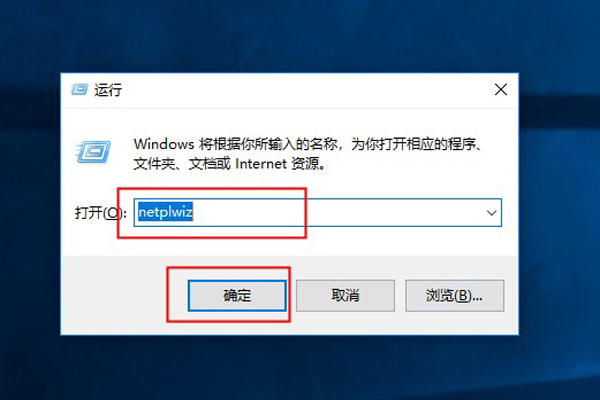
3、打开【用户账户】界面,选择要自动登陆的账户名称。
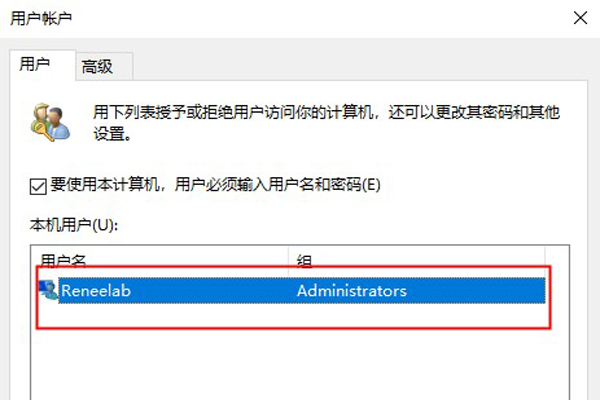
4、取消【要使用本计算机,用户必须输入用户名和密码】前面的勾选,然后单击【应用】和【确认】按钮。
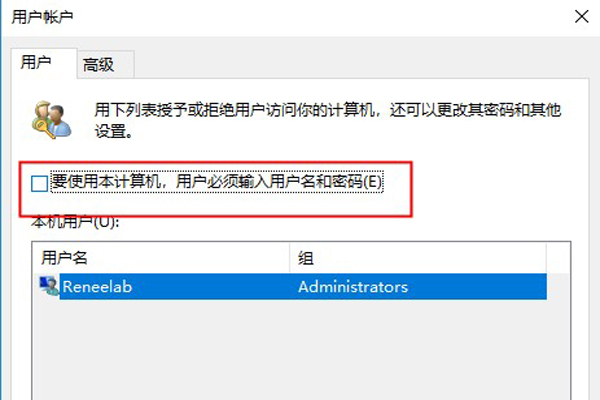
5、在弹出的【自动登录】对话框中输入你想让电脑开机时自动登陆的用户名及密码。
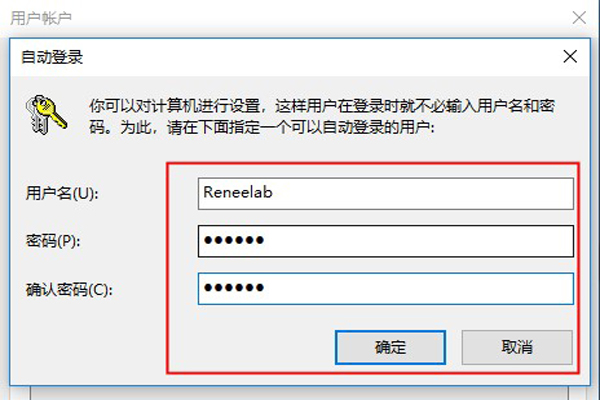
6、单击【确定】,完成设置。下次启动Windows 10时,该账户就可自动登陆。
方法二:使用第三方软件Renee PassNow来设置
此方法无需管理员账户登陆系统,即使忘记管理员账户密码也可以操作。
操作步骤如下:
1、先下载并安装Renee PassNow软件,连接USB/CD,打开该软件。
2、选择创建一个拯救USB/CD,等待创建完成。
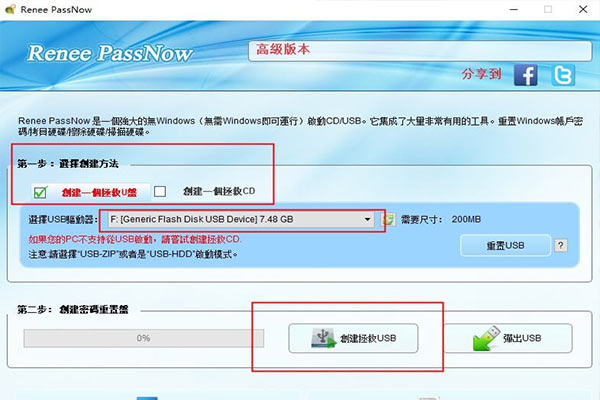
3、重启电脑,按住热键进入BIOS设定,将开机顺序修改为【CD ROM Drive或Removable Devices】。
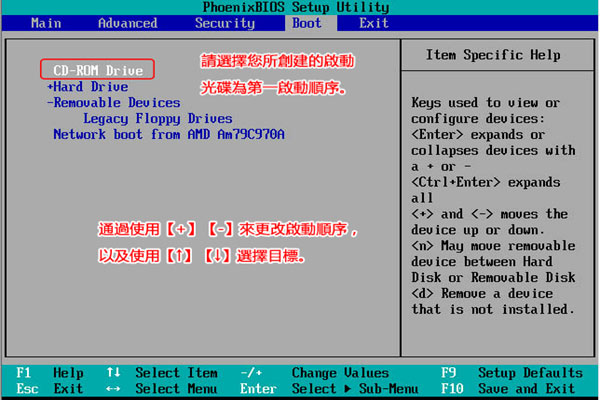
4、电脑成功从USB/CD启动后,在Renee PassNow界面选择【PassNow】功能运行。
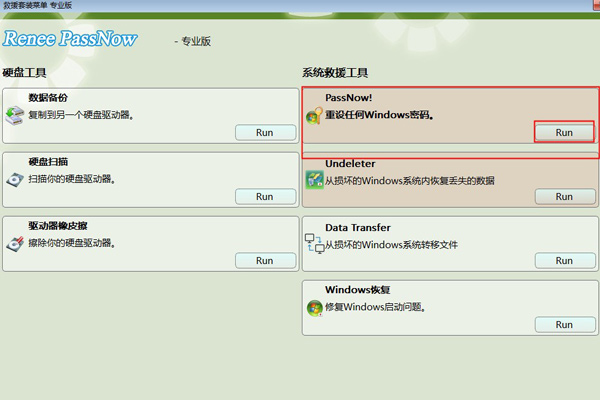
5、按步骤选择所在Windows系统,然后选择您想自动登陆的账户。
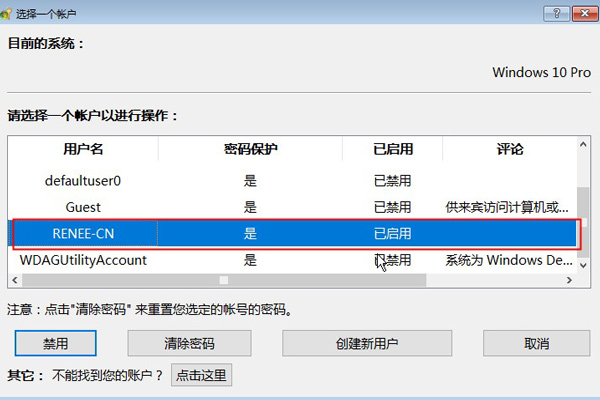
6、单击【清除密码】按钮,下次启动Windows 10时,即可自动登陆该账户。
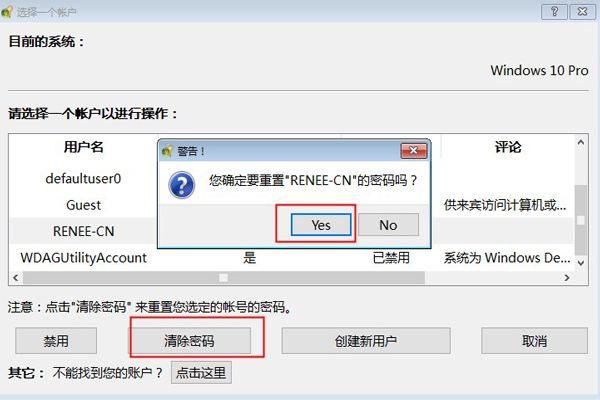
提示:
Renee PassNow软件不仅可以清除密码,还可以新建一个管理员账户。如果您没有管理员账户,也可通过此软件来创建新用户。值得一提的是,除此之外,该软件还有资料备份、数据恢复、文件迁移、Windows恢复等多项功能。
Renee PassNow软件不仅可以清除密码,还可以新建一个管理员账户。如果您没有管理员账户,也可通过此软件来创建新用户。值得一提的是,除此之外,该软件还有资料备份、数据恢复、文件迁移、Windows恢复等多项功能。
方法三:使用注册表设置成自动登陆
注意:此方法需要有管理员权限的账号才能操作。如果没有管理员账户,请返回查看方法二。
操作步骤如下:
1、按住【Windows+R】键,打开【运行】对话框。输入【regedit】命令,然后单击【确定】按钮。
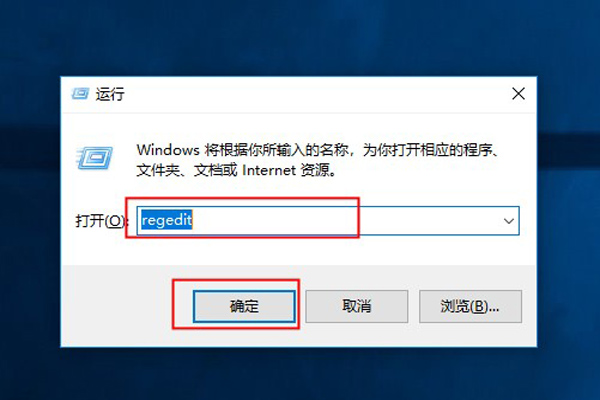
2、打开注册表,通过以下路径找到Winlogon项。
【HKEY_LOCAL_MACHINE\SOFTWARE\Microsoft\Windows NT\CurrentVersion\Winlogon】
【HKEY_LOCAL_MACHINE\SOFTWARE\Microsoft\Windows NT\CurrentVersion\Winlogon】
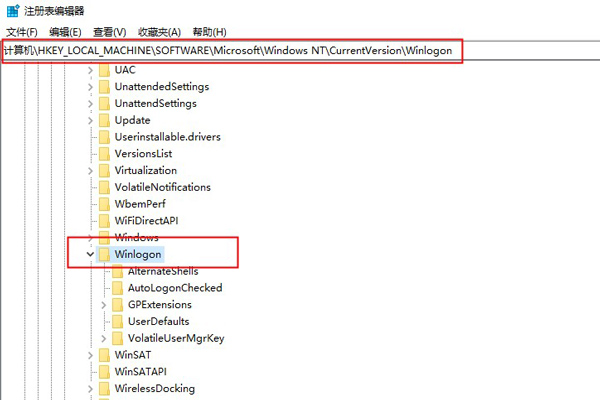
3、在右侧窗口找到【AutoAdminLogon】字符串值,双击将其设置为【1】。找到【DefaultUserName】字符串值双击填入要自动登陆的账户名。然后再找到【DefaultPassword】字符串值双击,将其值改为自动登陆账户的密码。
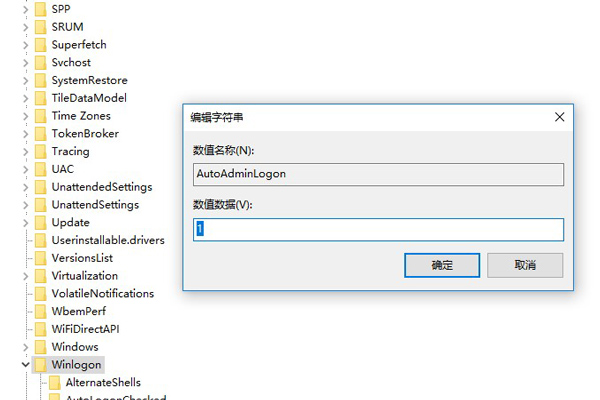
4、完成以上设置,下次重启Windows 10系统时,就可以自动登陆,无需再输入密码了。






 粤公网安备 44070302000281号
粤公网安备 44070302000281号
